Animaciju o ovoj temi možete da pogledate na linku:
Ako u toku vožnje rukujete integrisanim informacionim sistemima i komunikacionim uređajima, vaša pažnja neće biti usmerena na događanja u saobraćaju. Osim toga, možete da izgubite kontrolu nad vozilom.
Prilikom rukovanja putnim računarom, vodite računa o zakonskim propisima zemlje u kojoj se trenutno nalazite.
Prikazi putnog računara se pojavljuju na višenamenskom displeju Više.
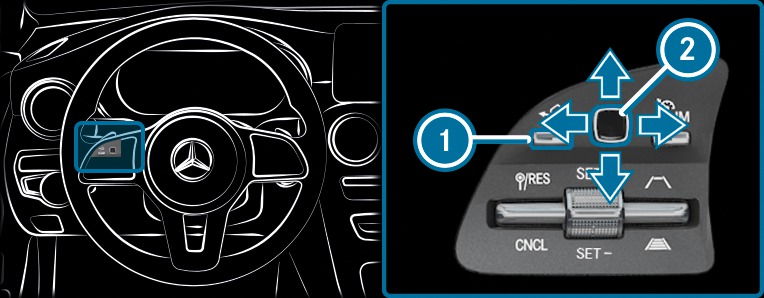
Rukovanje putnim računarom se vrši preko Touch-Control površine na levoj strani  i tastera za vraćanje/Home tastera na levoj strani
i tastera za vraćanje/Home tastera na levoj strani  .
.
Prilikom rukovanja putnim računarom oglašavaju se različiti signalni tonovi kao povratna informacija, npr. kada dođete do kraja neke liste ili dok je skrolujete.
Servis
Pomoć
Performance
Putovanje
Navigacija
Radio
Mediji
Telefon
HUD
Samo vozila sa displejem sa instrumentima (standardni): Ako izaberete meni Performance, na višenamenskom displeju će se pojaviti stubac sa prikazom promene u viši stepen prenosa.
Menije možete da pozivate pomoću reda menija na višenamenskom displeju.
 , dok se ne prikaže red menija.
, dok se ne prikaže red menija. Pomoću tastera  možete da pozovete red menija na putnom računaru.
možete da pozovete red menija na putnom računaru.
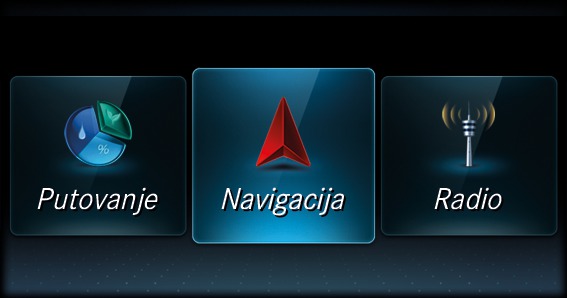
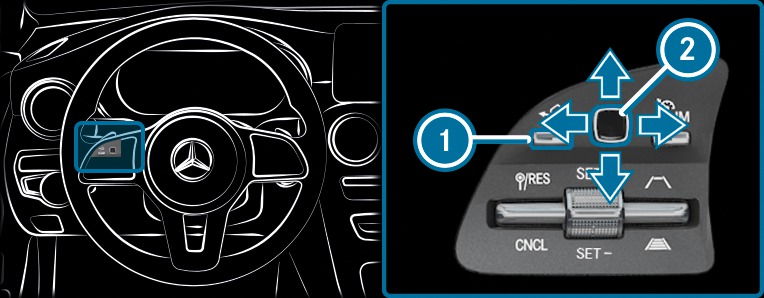
 .
.  .
.  .
.  .
.  .
. 

